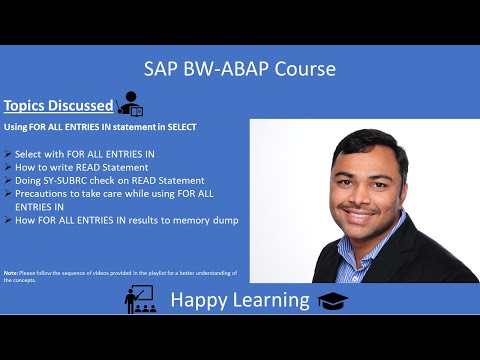एचपी पवेलियन आपको एकीकृत ग्राफिक्स कार्ड को निष्क्रिय करने की अनुमति नहीं देता है। इससे आपके लिए ग्राफ़िक्स कार्ड संस्थापन मार्गदर्शिका का पालन करना कठिन हो सकता है।
कदम

चरण 1. एकीकृत ग्राफिक्स कार्ड को अक्षम करें।
यह चरण मानता है कि आप Windows का उपयोग कर रहे हैं। कंप्यूटर चालू करें, फिर कंप्यूटर चालू होने पर F8 दबाकर सुरक्षित मोड दर्ज करें। आपको कंप्यूटर शुरू करने के लिए विकल्पों की एक सूची दिखाई देगी। सुरक्षित मोड का चयन करने के लिए तीर कुंजियों का उपयोग करें, फिर चयन करने के लिए एंटर दबाएं।

चरण 2। मेरा कंप्यूटर राइट-क्लिक करें, फिर गुण चुनें।

चरण 3. हार्डवेयर टैब चुनें, फिर डिवाइस मैनेजर चुनें।

चरण 4. मॉनिटर छवि के आगे "+" चिह्न पर क्लिक करें।
आपको ग्राफिक्स हार्डवेयर की एक सूची दिखाई देगी, जैसे कि इंटेल इंटीग्रेटेड ग्राफिक्स।

चरण 5. एकीकृत ग्राफिक्स डिवाइस पर राइट-क्लिक करें, फिर अक्षम करें चुनें, की बजाय स्थापना रद्द करें ताकि ग्राफिक्स कार्ड स्थापना प्रक्रिया समस्याग्रस्त न हो।

चरण 6. विंडोज से बाहर निकलें, फिर कंप्यूटर बंद करें।

चरण 7. कंप्यूटर कवर खोलें और खाली स्लॉट में ग्राफिक्स कार्ड डालें।

चरण 8. मॉनिटर केबल को ग्राफिक्स कार्ड से कनेक्ट करें।
जब आप लॉग इन करते हैं, तब तक कंप्यूटर कम रिज़ॉल्यूशन प्रदर्शित करेगा जब तक आप ड्राइवर स्थापित नहीं करते। कंप्यूटर नए ग्राफिक्स कार्ड का पता लगाएगा, और आप ग्राफिक्स कार्ड इंस्टॉलेशन गाइड का पालन कर सकते हैं। कभी-कभी, आप नई हार्डवेयर मिली विंडो के बजाय, इंस्टॉलेशन प्रोग्राम का उपयोग कर सकते हैं।
टिप्स
- स्थैतिक बिजली को पूरे सिस्टम को नुकसान पहुंचाने से रोकने के लिए आप ग्राउंडिंग वायर का उपयोग करना चाह सकते हैं। अपने कंप्यूटर के अंदर से काम करते समय सुरक्षा को पहले रखें।
- मदद मांगें, और यह न मानें कि आप सब कुछ जानते हैं।
चेतावनी
- ग्राउंडिंग तार पर रखो, और पीएसयू को अनप्लग करें।
- या, कंप्यूटर के पावर केबल को डिस्कनेक्ट करें।